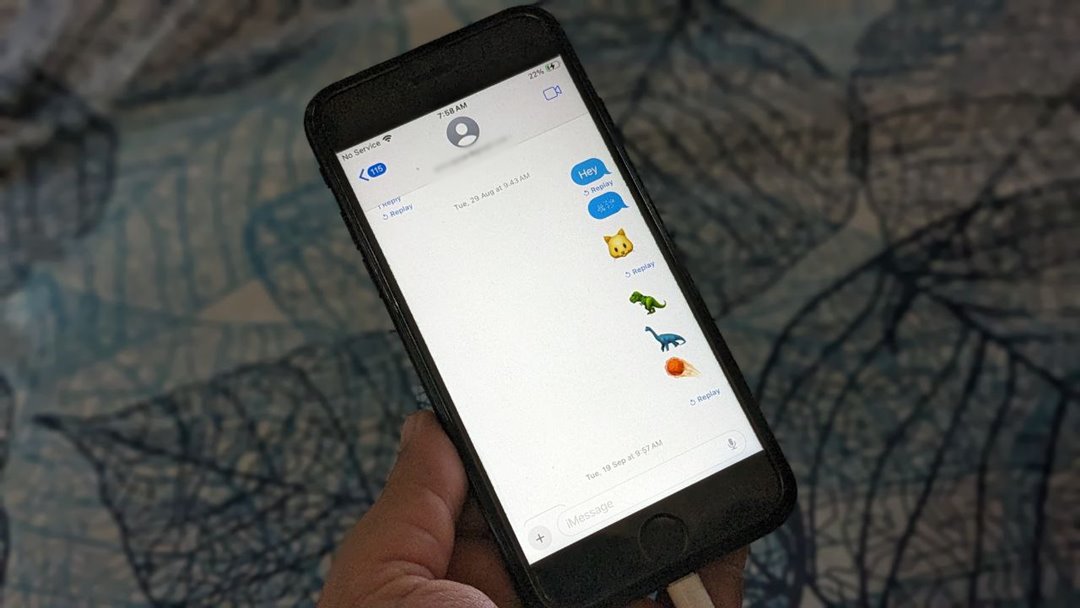Содержание
Недавно одна из моих подруг написала мне, что она не могла написать ей сообщение отец, хотя она могла отправлять iMessages всем остальным контактам. Если вы столкнулись с той же проблемой, этот пост должен помочь. Здесь я собрал список решений, позволяющих решить проблему, из-за которой iMessage не работает для одного конкретного контакта.
Решение 1. Попросите получателя проверить, включен ли iMessage на телефоне
Одной из основных причин, по которой вы не можете отправить сообщение отправлять сообщения одному конкретному человеку с iPhone, может быть то, что он мог случайно отключить службу iMessage на своем телефоне.
Попросите их выполнить следующие действия, чтобы включить iMessage:
1. Откройте Настройки на своем iPhone и выберите Сообщения.
2. Включите переключатель рядом с iMessage. Если он уже зеленый, выключите его и включите снова.

3. Перезагрузите телефон. Если вы получили сообщение об ошибке неудачной активации iMessage, узнайте как это исправить.
Решение 2. Перезагрузите телефон
Прежде чем мы перейдем к другим исправлениям, вам следует перезагрузите свой iPhone . Попросите получателя попробовать перезагрузить телефон, потому что на нем просто работает и этому есть причина .
Решение 3. Переключитесь между номером телефона получателя или идентификатором электронной почты для отправки сообщения
iMessage работает как с номерами телефонов, так и с идентификаторами электронной почты. Существует вероятность того, что получатель удалил номер телефона или адрес электронной почты, на который вы пытаетесь отправить iMessage. Поэтому, если вы пытались отправить iMessage на номер телефона, используйте вместо этого его идентификатор электронной почты или наоборот. Для этого вам нужно будет создать новую ветку сообщений.
Совет для профессионалов. Попробуйте Mac, если не можете переключаться между номерами телефонов или адресами электронной почты.
Решение 4. Попросите получателя проверить, выбраны ли адрес электронной почты и номер телефона в настройках iMessage
В продолжение предыдущего пункта: если вы не можете отправить iMessage на его адрес электронной почты или номер телефона, попросите его проверить настройки iMessage и выбрать параметры номера телефона и идентификатора электронной почты, как показано ниже. Например, если у чьей-то жены была активна служба iMessage, но ее номер не был выбран в разделе «Отправка и получение». Поэтому она не могла получить iMessage на свой номер.
1. В настройках iPhone перейдите в раздел Сообщения и нажмите «Отправить и получить».
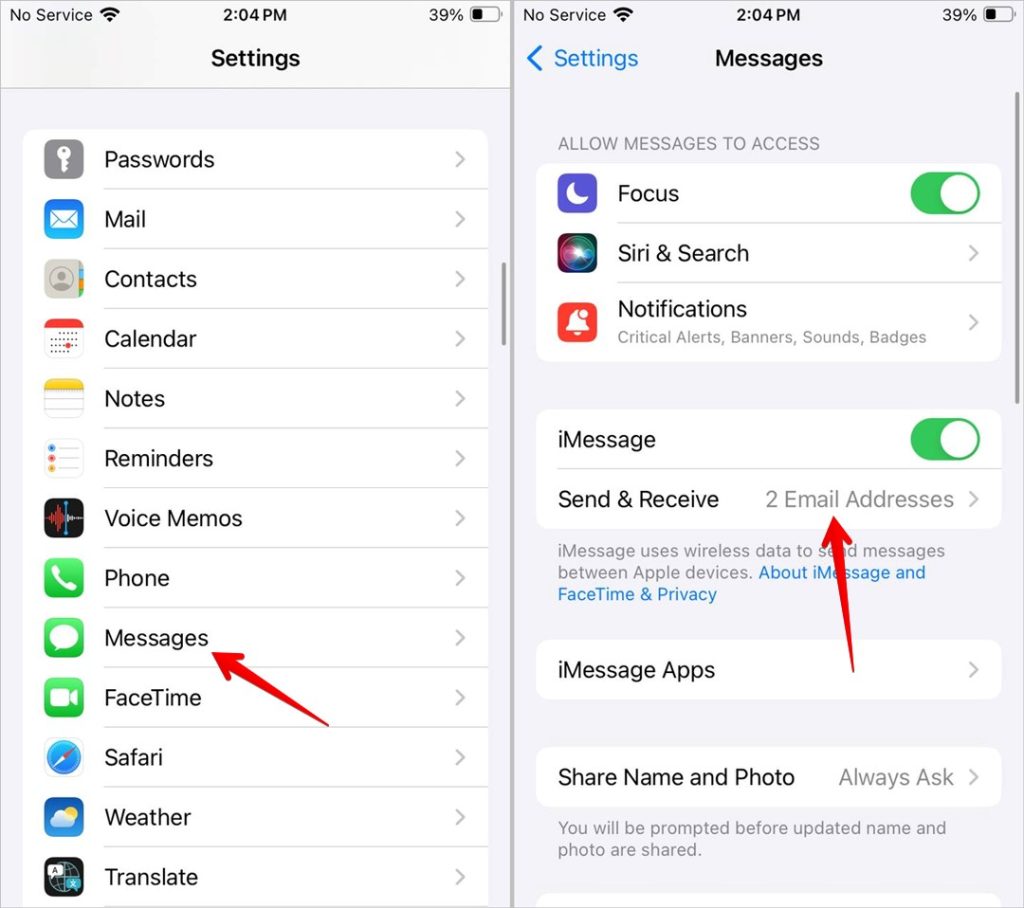
2. Выберите номер телефона и адрес электронной почты в разделе Вы можете получать iMessages и отвечать на них.
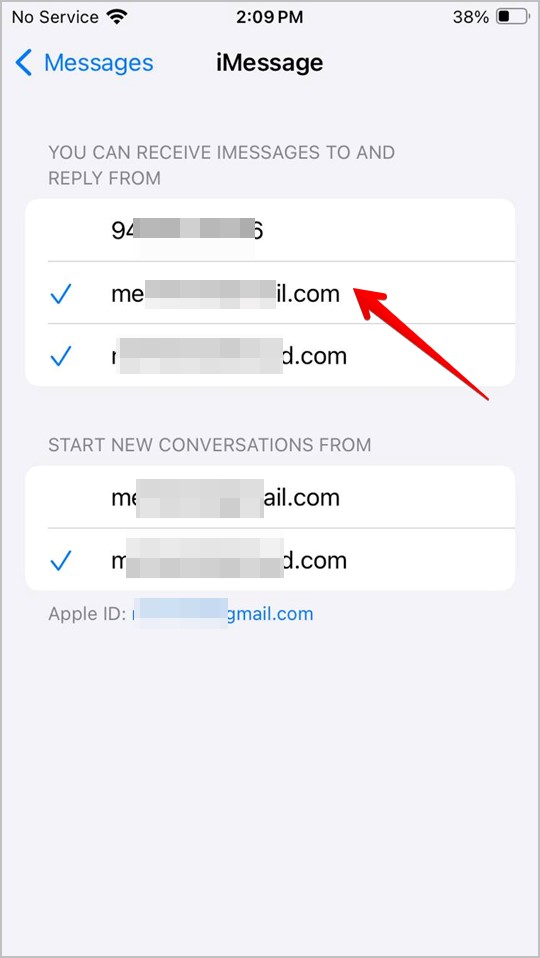
Решение 5. Переключитесь между номером мобильного телефона и электронной почтой в настройках «Начать новый разговор»
Аналогично вы можете попробовать переключиться с номера мобильного телефона на адрес электронной почты или наоборот в настройках iMessage. Я знаю, вы, возможно, думаете, как iMessage работает с другими контактами? Что ж, иногда технология может вести себя странно из-за ошибок. Никогда не знаешь, когда странное исправление решит проблему.
1. Откройте Настройки >Сообщения >Отправка и получение.

2. Снимите флажок со своего номера телефона и выберите адрес электронной почты iCloud в разделе Начать новые разговоры изили снимите флажок с электронной почты и выберите номер телефона.

3. Отправьте сообщение проблемному контакту. Если он станет синим, это признак iMessage. Вернитесь назад и переключитесь в исходный режим отправки сообщения.
Также читайте : Знаете ли вы, что такое Уведомления отключены в сообщениях?
Решение 6. Сохраните идентификатор электронной почты в контактах вручную
Многие пользователи iMessage предполагают, что сохранение адреса электронной почты получателя в контактах вручную помогло им. Вот что вам нужно сделать:
1. Откройте приложение «Контакты» и создайте новый контакт, указав адрес электронной почты человека.
2. Откройте приложение «Сообщения» и начните новый разговор. Теперь введите адрес электронной почты человека в поле «Кому» вместо имени человека, которое вы сохранили на шаге 1.
3. Введите свое сообщение и отправьте его. Надеемся, оно будет отправлено в виде iMessage.
Также читайте: Узнайте, как настроить плакаты с контактами на iPhone .
Решение 7. Выберите ярлык iPhone для карточки контакта
Странный трюк, который работает, — изменить метку номера телефона получателя в приложении «Контакты» на iPhone с мобильного, домашнего, рабочего и т. д. Вот как это сделать:
1. Запустите приложение «Контакты» и откройте контакт.
2. Нажмите Изменить, а затем нажмите на метку, указанную рядом с их номером.

3. Выберите iPhone из списка и нажмите Готово, чтобы сохранить изменения.
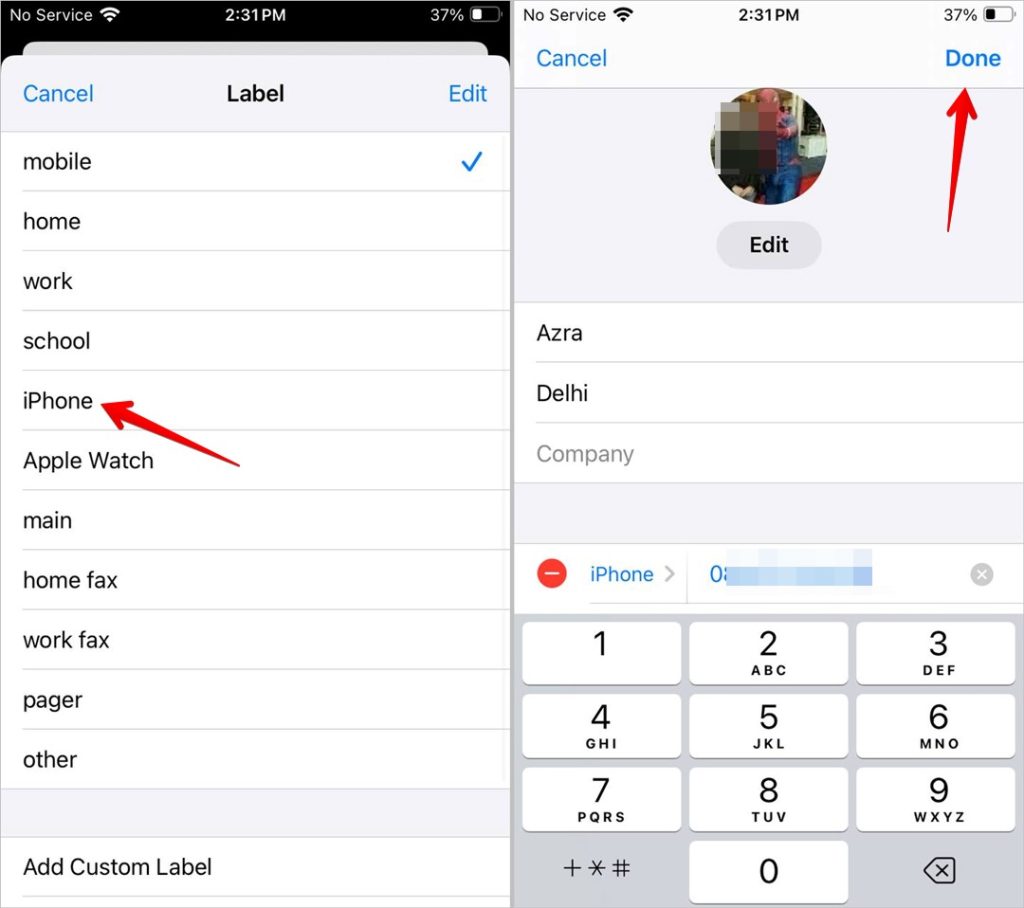
4. Теперь попробуйте отправить iMessage этому контакту, если оно работает.
Решение 8. Попробуйте отправить iMessage с Mac
Если у вас есть MacBook, войдите на нем в iMessage и отправьте сообщение человеку оттуда. Затем откройте приложение «Сообщения» на своем iPhone и перейдите в ту же ветку сообщений. Теперь попробуйте отправить сообщение. Его следует отправить как iMessage.
Решение 9. Убедитесь, что ни один из вас не заблокировал другого
Случайно, возможно, мы заблокировали кого-то , а потом, когда мы пытаемся отправить им сообщение, мы удивляемся, почему оно не пришло. Мы задаемся вопросом, что происходит. Поскольку мы заблокировали случайно, мы можем исключить проверку списка заблокированных пользователей. Но в таких ситуациях всегда следует проверять список заблокированных.
1. Перейдите в Настройки >Сообщения >Заблокированные контакты, чтобы просмотреть список заблокированных номеров/контактов.
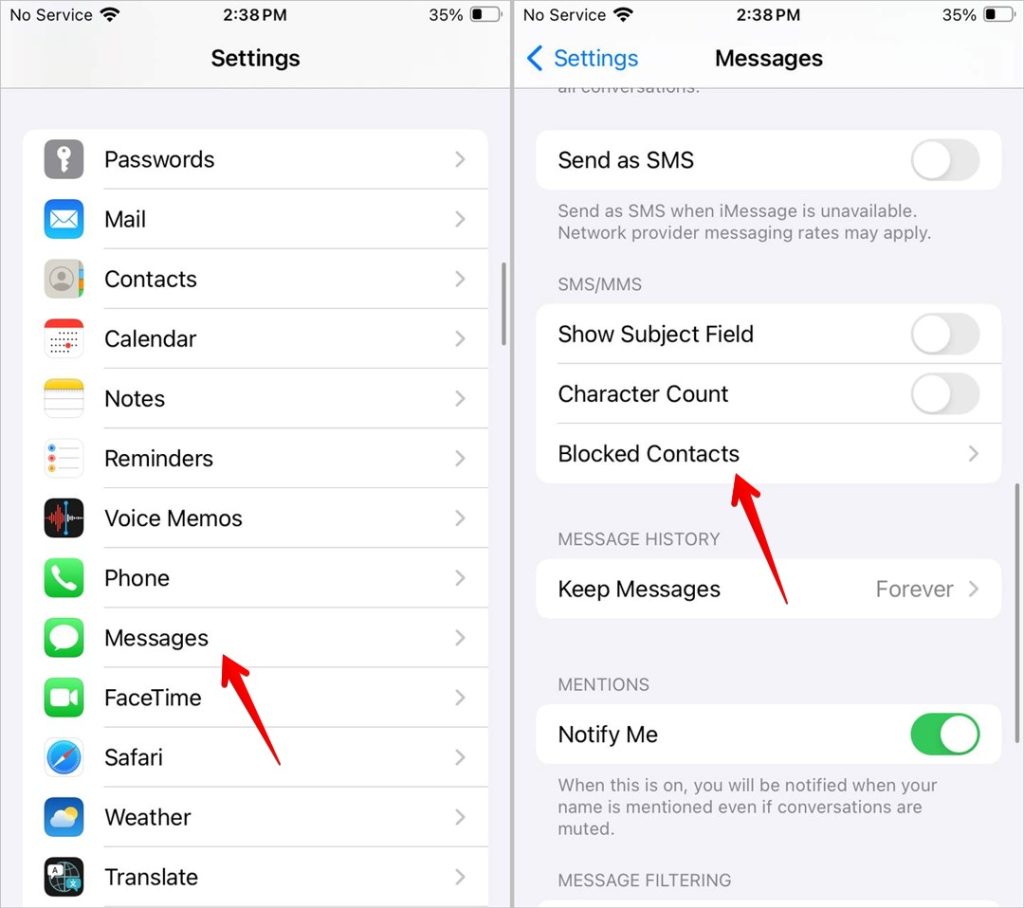
2. Если вы нашли контакт в списке заблокированных, нажмите Изменить и нажмите красный значок минуса (-) рядом с контактом.
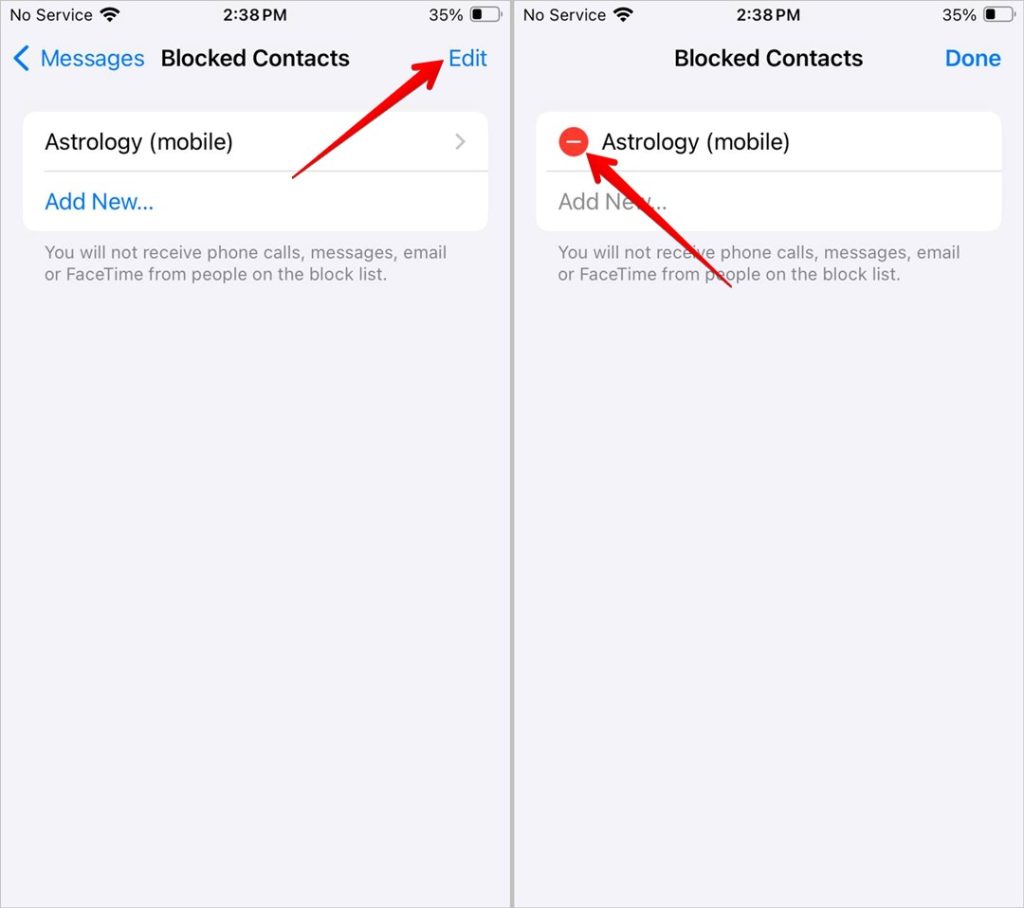
3. Нажмите кнопку Разблокировать, чтобы удалить их из списка заблокированных. Наконец, нажмите Готово, чтобы сохранить изменения.
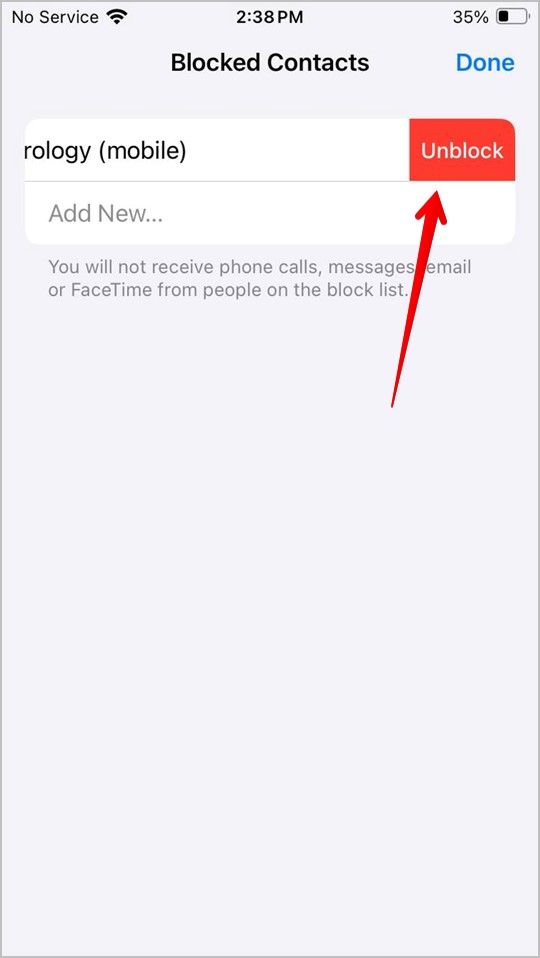
4. Попросите получателя также проверить свой заблокированный список.
Решение 10. Повторно включите iMessage
Иногда ваш Apple ID может выйти из системы появляется из-за сообщений или из-за того, что вы изменили пароль Apple ID. Чтобы это исправить, повторно включите службу iMessage на своем телефоне, и вам будет предложено ввести новый пароль.
Перейдите в Настройки >Сообщения и выключите переключатель рядом с iMessage. Подождите несколько секунд и включите его снова.

Решение 11. Удалите текущую цепочку сообщений и создайте новую
Еще одно исправление, которое помогло многим пользователям, — удалить существующую цепочку сообщений с человеком, которому вы пытаетесь отправить iMessage, и создать новую цепочку.
Также читайте : узнайте, как заблокировать сообщения на iPhone.
Другие исправления, которые стоит попробовать:
В дополнение к перечисленным выше исправлениям попробуйте следующие, чтобы исправить iMessage, не работающий из-за одной проблемы с контактами:
- Обновление программного обеспечения: выберите «Настройки» >«Основные» >«Обновление программного обеспечения». Установите любое доступное обновление.
- Проверьте подключение к Интернету. Убедитесь, что подключение к Интернету работает. Попробуйте отправить iMessage другому контакту. Перезагрузите Wi-Fi.
- Удалить общие календари. Удалите человека из всех календарей, которыми вы с ним поделились.
- Сброс настроек сети. Откройте «Настройки» >«Основные» >«Перенос или сброс iPhone» >«Сброс» >«Сбросить настройки сети».
Время отправлять и получать сообщения
Это были одни из лучших способов исправить неработающую работу iMessage из-за одной проблемы с контактом. Если вы найдете другое решение, сообщите нам об этом в комментариях ниже. Возможно, вы отключили их, если не получаете уведомления о сообщениях от контакта. Вот что происходит, когда вам отключить звук кого-либо в сообщениях iPhone.